
تاثیر بازیهای کامپیوتری بر بهبود حافظه و تمرکز
بدون شک بازیهای ویدیویی یکی از محبوبترین و پرطرفدارترین سرگرمیها در میان نوجوانان و جوانان محسوب میشوند. در سالهای اخیر تاثیر بازیهای کامپیوتری بر بهبود حافظه و تمرکز بسیار مورد...


ما در اینجا هستیم تا در مورد یک موضوع جذاب و کاربردی، یعنی بهترین DNS برای گیم،صحبت کنیم، DNS عامل مهمی در بهینهسازی سرعت اینترنت و نرخ پینگ ما است. با استفاده از تنظیمات سیستمعاملهای مختلف مانند ویندوز، لینوکس، اندروید و iOS و حتی مودم و کنسولها، میتوانید DNS خود را تغییر دهید.
یکی از معروفترین DNSها، 1.1.1.1 (Cloud Flare) است و استفاده از آن میتواند به بهبود کیفیت اتصال شما کمک کند.
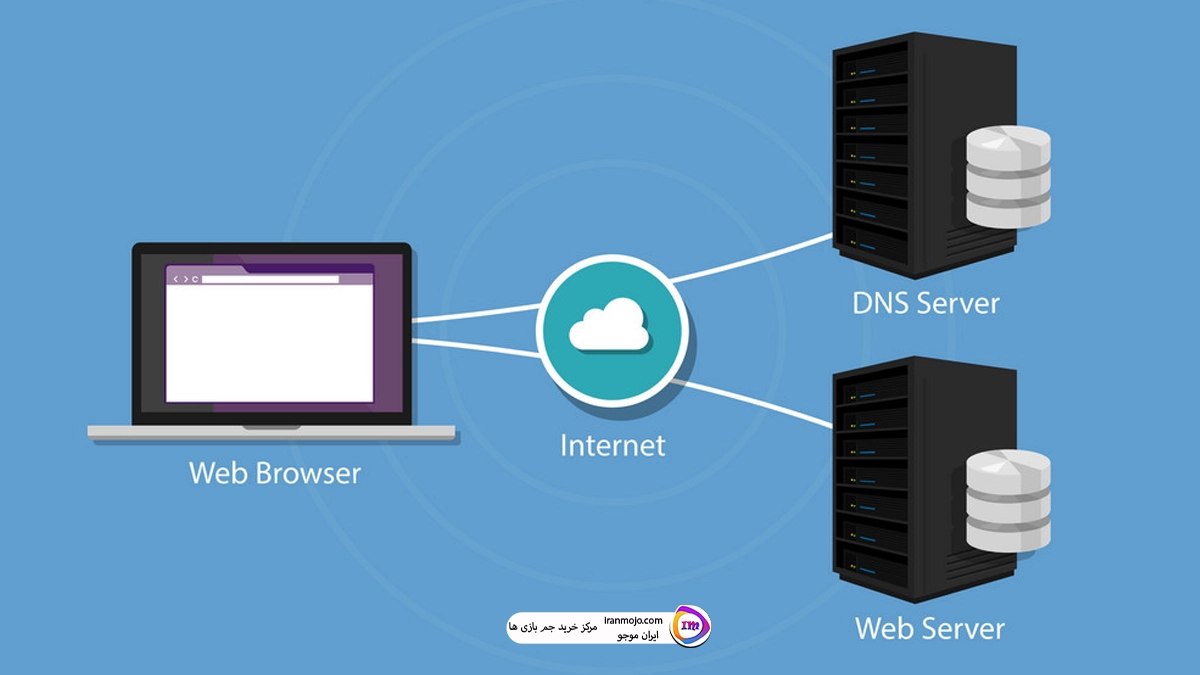
DNS همانند یک دفتر تلفن الکترونیکی است که به شما در اتصال به مقاصد مختلف کمک میکند. هنگامی که یک وبسایت راهاندازی میکنید، نام دامنه شما توسط DNS به یک IP ترجمه میشود. ISP شما در هر اتصال به اینترنت، یک DNS برایتان انتخاب میکند.
ولی سرورهای DNS توسط ISP ممکن است همیشه بهینه نباشند. DNS های آهسته میتوانند تاخیر در بارگذاری وبسایتها و بازیهای آنلاین ایجاد کنند.
 با استفاده از DNS مناسب، امکان دسترسی به بعضی بازیهای آنلاین که برای کاربران ایرانی محدودیت دارد، وجود دارد. البته نباید فراموش کرد که تمامی DNSها برای این منظور مناسب نیستند، و باید از DNSهایی با سرعت و پایداری خوب استفاده کرد. در اینجا، میخواهیم نگاهی به تعدادی از معتبرترین DNSهایی بیندازیم که برای بازیهای محبوبی مانند PUBG، Call of Duty و Valorant مناسب میباشند.
با استفاده از DNS مناسب، امکان دسترسی به بعضی بازیهای آنلاین که برای کاربران ایرانی محدودیت دارد، وجود دارد. البته نباید فراموش کرد که تمامی DNSها برای این منظور مناسب نیستند، و باید از DNSهایی با سرعت و پایداری خوب استفاده کرد. در اینجا، میخواهیم نگاهی به تعدادی از معتبرترین DNSهایی بیندازیم که برای بازیهای محبوبی مانند PUBG، Call of Duty و Valorant مناسب میباشند.
یکی از پرسرعتترین و معتبرترین DNSها که میتوان برای افزایش کیفیت بازیکردن در PUBG و به ویژه نسخه موبایل آن استفاده کرد، به شرح زیر میباشد:
DNS اصلی: 85.15.1.15 و DNS جانبی: 85.15.1.14. این DNS با کیفیت بالایی برخوردار است و میزان قطع و وصل شدن آن در زمانهای آینده نیز ناچیز به نظر میرسد. اگر قصد دارید از کامپیوتر از آن استفاده کنید، به بخش اتصالات اینترنت مراجعه کنید. در حالت موبایل، میتوانید از نرمافزارهای میانجی یا از تنظیمات گوشیتان برای اعمال این DNSها استفاده کنید.
Call Of Duty Mobile یکی از بازیهای محبوب و مطرح در ایران است که برای بهرهبرداری بهینه، نیازمند یک DNS ویژه و در واقع یکی از برترین DNSهای بازیها میباشد. با توجه به اهمیت سرعت اینترنت در بازی Call Of Duty Mobile، انتخاب یک DNS مناسب میتواند به استفاده بهینه از پهنای باند اینترنت شما کمک کند.
برای تجربه بهتر در COD Mobile، DNSهای پیشنهادی به شرح زیر است:
DNS اصلی: 185.55.225.25 و DNS جانبی: 185.55.225.26. شما میتوانید این مقادیر را از طریق تنظیمات گوشی موبایل خود وارد کنید.
برای بازیهای آنلاین، انتخاب یک DNS مناسب میتواند تأثیر مثبتی بر کیفیت و سرعت اتصال داشته باشد. البته باید توجه داشت که اثرات DNS ممکن است برای هر فرد و در هر موقعیت جغرافیایی متفاوت باشد. به همین دلیل، بهتر است تعدادی از DNSهای پیشنهادی زیر را تست کنید تا متوجه شوید کدام یک برای شما بهترین عملکرد را دارد:
| Secondary DNS | Primary DNS | نام DNS |
| 1.0.0.1 | 1.1.1.1 | Cloud Flare |
| 8.8.4.4 | 8.8.8.8 | DNS سرویسدهنده Google |
| 208.67.220.220 | 208.67.222.222 | Open DNS |
| 8.20.247.20 | 8.26.56.26 | گروه Comodo |
| 49.112.112.112 | 9.9.9.9 | Quad9 |
| 64.6.65.6 | 64.6.64.6 | Verisign |
لطفاً توجه داشته باشید که در برخی از موارد، نامها و اطلاعات کمی تغییر پیدا کردهاند تا بهترین بازنویسی ارائه شود.برای تست کردن کدام DNS برای شما مناسبتر است، میتوانید هر یک را به تنظیمات شبکهی خود اضافه کنید و سپس بازی را اجرا کنید. پس از تست چندین DNS، میتوانید کدام یک به شما سرعت و پایداری بیشتری میدهد را تشخیص دهید.
تغییر تنظیمات DNS
قبلاً درباره برترین سرورهای DNS صحبت کردیم و حالا وقت آن رسیده که چطور میتوان این تغییرات را در سیستمهای مختلف اعمال کرد. همراه ما باشید.
روش تغییر DNS در ویندوز:
اگر میخواهید تنظیمات DNS خود را در ویندوز تغییر دهید، میتوانید از مراحل زیر پیروی کنید. این مراحل برای ویندوز 7، 8 و 10 قابل استفاده است.
رویه تغییر تنظیمات DNS در ویندوز 7، 8 و 10:
1. به قسمت کنترل پنل مراجعه کرده و مرکز به اشتراک گذاری و شبکه را باز کنید. میتوانید نیز با کلیک راست بر روی نماد شبکه در قسمت سفلی سمت راست صفحه نمایش ورود پیدا کنید.
2. روی “تغییر تنظیمات آداپتور” در بخش سمت چپ کلیک کنید.
3. بر روی اتصال اینترنتی که قصد دارید تنظیمات DNS آن را تغییر دهید، کلیک راست کنید و به قسمت “ویژگیها” بروید.
4. بر روی پروتکل اینترنت (TCP / IPv4) کلیک کرده و سپس ویژگیها را باز کنید.
5. در این قسمت، میتوانید آدرسهای مورد نظر DNS خود را وارد کنید و پس از تایید، تغییرات را ذخیره کنید.
1. مسیر زیر را دنبال کنید: System Preferences -> Network.
2. نوع اتصال اینترنتی که استفاده میکنید را انتخاب کرده و بر روی دکمه Advanced کلیک کنید.
3. برگهای با نام DNS را پیدا و انتخاب کنید.
4. در لیست سمت چپ، بر روی آدرسهای DNS فعلی کلیک کرده و با استفاده از دکمه – آنها را حذف نمایید.
5. با کلیک بر روی دکمه +، DNS جدید خود را وارد کنید.
6. پس از وارد کردن DNS جدید، بر روی Okay کلیک کنید تا تغییرات اعمال شود.
با این مراحل، شما میتوانید DNS خود را در سیستم عامل مک تغییر دهید.
ثبت دیدگاه
نظرات کاربران
مهدی
کاهش پنگ